Es posible que haya escuchado decir varias veces que el desarrollo de listas de correo electrónico ya no es efectivo. Pero la lista aún tiene valor, razón por la cual las empresas grandes, medianas e incluso pequeñas continúan expandiendo sus listas de correo electrónico.

¿Sabes que si ofreces a tus visitantes algo de valor e interés, es más probable que se suscriban a tu lista de correo electrónico??
Y si su sitio web vende productos, es posible que estos visitantes aún no estén listos para realizar una compra; probablemente necesiten más persuasión. ¿Cómo puede recopilar clientes potenciales u optar por recibir más comunicaciones si su sitio web carece de un formulario de captura de clientes potenciales? ? Nunca subestime el valor de crear una lista de correo electrónico para su empresa.
En este artículo, demostraré cómo personalizar e insertar un formulario de suscripción de correo electrónico en publicaciones y páginas de WordPress utilizando el widget de formulario de Elementor PRO . También le mostraré cómo vincular el formulario a su proveedor de servicios de correo electrónico (ESP) preferido, como AWeber, Campaign Monitor, Sendy o Mailerlite, utilizando el complemento gratuito MailOptin.
Create Amazing Websites
Con el mejor generador de páginas gratuito Elementor
Empezar ahoraConecte MailOptin a su proveedor de servicios de correo electrónico
Debe instalar y activar el complemento MailOptin antes de que pueda mostrarle cómo editar e integrar formularios de suscripción en su sitio web utilizando Elementor. Comience con eso de inmediato.
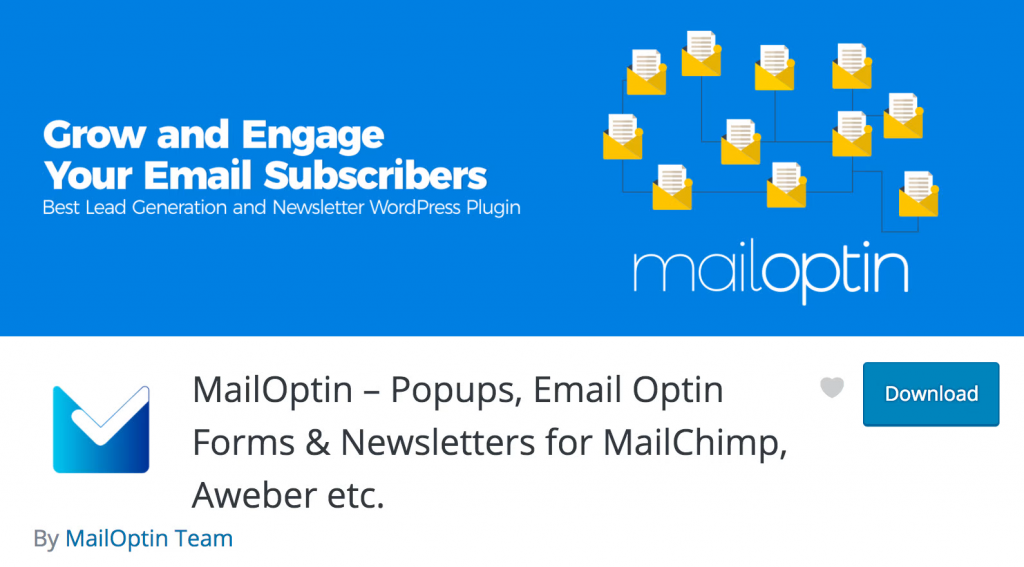
Luego, navegue a la página de configuración de Conexiones haciendo clic en las pestañas del menú superior o en el enlace del menú de la barra lateral para conectar su(s) proveedor(es) de servicios de correo electrónico. Veamos cómo MailOptin se conecta a varios ESP.
Conexión de MailChimp
Como indiqué anteriormente, MailChimp está integrado en el elemento de formulario de Elementor. En su lugar, ingrese su clave API en el cuadro meta de Conexión de MailChimp y guárdelo si prefiere recopilar clientes potenciales utilizando MailOptin.
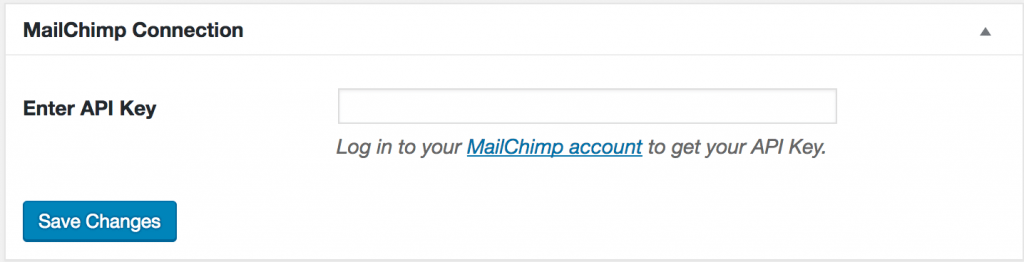
Conexión de envío
Puede utilizar Sendy, un programa de boletines informativos por correo electrónico autohospedado, para enviar correos electrónicos mediante Amazon Simple Email Service (SES). Es muy apreciado por muchas pequeñas empresas y comerciantes de Internet porque es más asequible que los proveedores de servicios en la nube como MailChimp.
Vaya al área de Conexión de Sendy de MailOptin, donde puede ingresar su URL de instalación de Sendy, su clave API (que puede encontrar en http://your-installation-domain-name.com/settings , el nombre de sus listas de correo electrónico, y sus identificaciones.
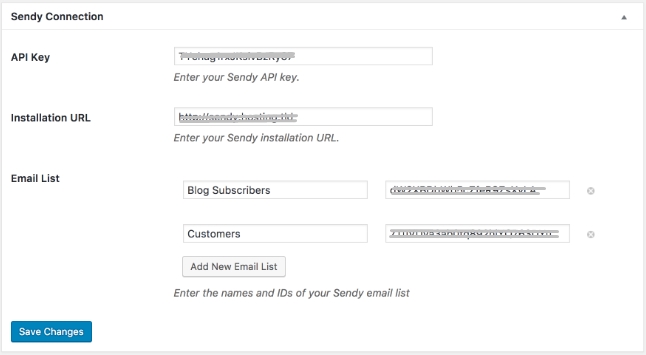
No estoy seguro de la ubicación de su nombre o ID de lista ? Ingrese su instalación de Sendy y elija la marca que tiene su lista de correo electrónico.
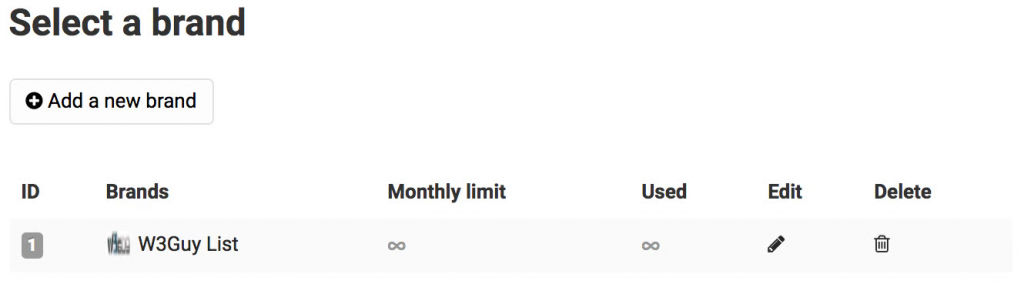
Para ver las listas de correo electrónico asociadas con la marca elegida, seleccione "Ver todas las listas" en el menú de la barra lateral. Sus identificaciones de lista y su nombre se pueden encontrar allí.

Conexión de contacto constante
Haga clic en el botón "Autorizar" después de ir a la conexión de ConstantContact.

Después de eso, se le redirigirá para iniciar sesión para que MailOptin pueda acceder a su cuenta de ConstantContact.

A continuación, volverá a la página de configuración de MailOptin, donde el color del botón ahora será "conexión exitosa" en verde.

Cree un formulario de suscripción de correo electrónico conectado a su proveedor de servicios de correo electrónico
Puede usar Elementor para editar la publicación, la página o el tipo de publicación personalizada a la que desea agregar un formulario de suscripción.

Para mostrar el formulario de suscripción en su sitio web, arrastre y suelte el widget Formulario en la sección o área deseada.

Solo quedan los campos de nombre y correo electrónico después de eliminar el campo de área de texto del mensaje predeterminado. Debido a que no estamos creando un formulario de contacto o comentarios, no lo necesitamos.

Ahora, su formulario de suscripción debe parecerse a la imagen a continuación.

Vaya al cuadro Actions After Submit y elija MailOptin si desea que todos los clientes potenciales que se obtuvieron se entreguen a su proveedor de servicios de correo electrónico.

Elija la cuenta de correo electrónico y la lista a la que está conectado MailOptin.

Guarde los cambios después de eso. Además, no olvide personalizar completamente el formulario de suscripción utilizando las pestañas Estilo y Avanzado.


Ultimas palabras
Si usa cualquier otro proveedor de marketing por correo electrónico, puede preguntar a los desarrolladores de complementos si tienen planes de integrarse con ellos porque dijeron que agregarían integraciones adicionales en el futuro. Con suerte, este tutorial lo ayudará con su sitio web elementor . Además, compártalo con sus amigos y siga a CodeWatchers para obtener más tutoriales.





